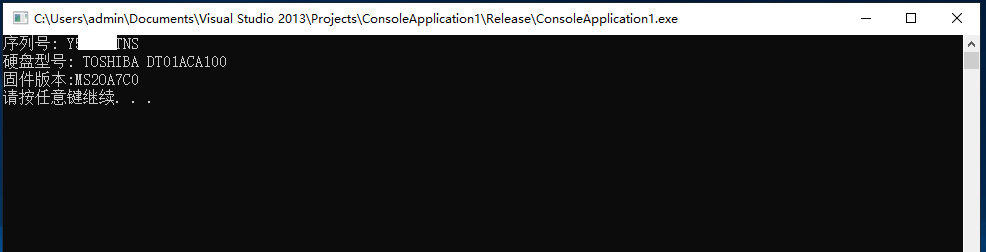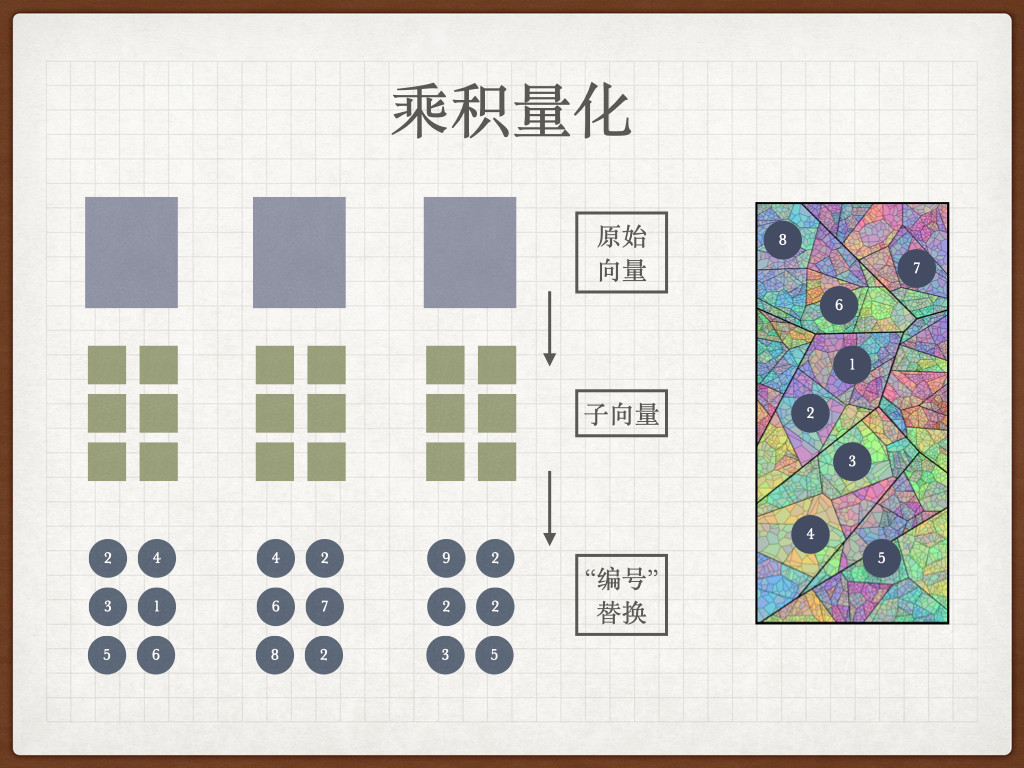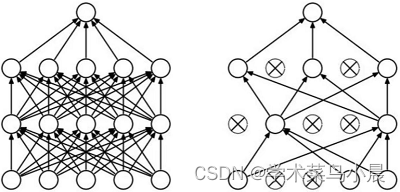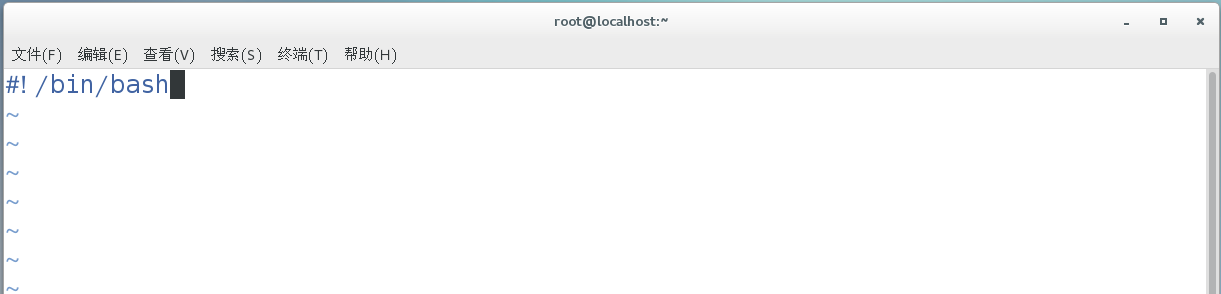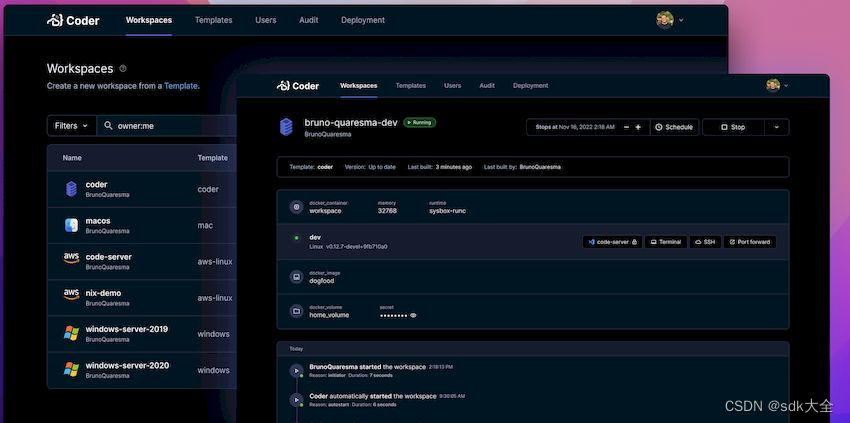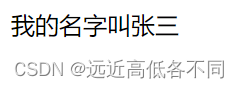1、用cat进行拼接
cat命令能够显示或拼接文件内容,不过它的能力远不止如此。比如说,cat能够将标准输入数据与文件数据组合在一起。通常的做法是将stdin重定向到一个文件,然后再合并两个文件。而cat命令一次就能搞定这些操作。
用cat读取文件内容的一般语法是: cat file1 file2 file3 ...该命令将作为命令行参数的文件内容拼接在一起并将结果发送到stdout。
# 打印单个文件的内容
cat file.txt
# 打印多个文件的内容
cat one.txt two.txtcat命令不仅可以读取文件、拼接数据,还能够从标准输入中读取。
管道操作符可以将数据作为cat命令的标准输入:OUTPUT_FROM_SOME COMMANDS | cat
cat也可以将文件内容与终端输入拼接在一起:
echo 'Text through stdin' | cat - file.txt- -被作为stdin文本的文件名。
a. 去掉多余的空白行:-s
有时候文本文件中可能包含多处连续的空白行。想删除额外的空白行,可以这样做:cat -s file
- 另外也可以用tr删除所有的空白行。
b. 将制表符显示为^|:-T
单从视觉上很难将制表符同连续的空格区分开。对于Python而言,制表符和空格是区别对待的。在文本编辑器中,两者看起来差不多,但是解释器将其视为不同的缩进。仅仅在文本编辑器中进行观察是很难发现这种错误的。cat有一个特性,可以将制表符识别出来。这有助于排查缩进错误。
用cat命令的-T选项能够将制表符标记成^I。例如:
cat -T file.py
c. 行号:-n
cat命令的-n选项会在输出的每一行内容之前加上行号。
别担心,cat命令绝不会修改你的文件,它只是根据用户提供的选项在stdout中生成一个修改过的输出而已。可别尝试用重定向来覆盖输入文件。shell在打开输入文件之前会先创建新的输出文件。cat命令不允许使用相同的文件作为输入和重定向后的输出。利用管道并重定向输出会清空输入文件。
2、查找并列出文件
find命令的工作方式如下:沿着文件层次结构向下遍历,匹配符合条件的文件,执行相应的操作。默认的操作是打印出文件和目录,这也可以使用-print选项来指定。
a. -print 选项
-print选项使用\n(换行符)分隔输出的每个文件或目录名。而-print0选项则使用空字符'\0'来分隔。-print0的主要用法是将包含换行符或空白字符的文件名传给xargs命令。随后会详细讨论xargs命令:
echo "test" > "file name"
find . -type f -print | xargs ls -l
find . -type f -print0 | xargs -0 ls -l![]()
b. -name 选项
-name选项指定了待查找文件名的模式。这个模式可以是通配符,也可以是正则表达式。在下面的例子中,'*.txt'能够匹配所有名字以.txt结尾的文件或目录。
注意:*.txt两边的单引号。shell会扩展没有引号或是出现在双引号(")中的通配符。单引号能够阻止shell扩展*.txt,使得该字符串能够原封不动地传给find命令。
find命令有一个选项-iname(忽略字母大小写),该选项的作用和-name类似,只不过在匹配名字时会忽略大小写。
find . -iname "example*" -printfind命令支持逻辑操作符。-a和-and选项可以执行逻辑与(AND)操作,-o和-or选项可以执行逻辑或(OR)操作。
find . \( -name '*e*' -and -name 's*' \)
# 如果不加 (),查找出来的内容不全
find . \( -name "*.txt" -o -name "*.sh" \) -print- 上面的命令会打印出所有的.txt和.sh文件,因为这个find命令能够匹配所有这两类文件。\(以及\)用于将 -name '*.txt' -o -name '*.sh'视为一个整体。
否定参数:find也可以用!排除匹配到的模式
find . ! -name "*.txt" -printc. -path 选项
-path选项可以限制所匹配文件的路径及名称。例如,find /home/users -path '*/slynux/*' -name '*.txt' –print能够匹配文件/home/users/slynux/readme.txt,但无法匹配/home/users/slynux.txt。
d. 正则表达式
正则表达式比通配符更复杂,能够更精确地进行模式匹配。使用正则表达式进行文本匹配的一个典型例子就是识别E-mail地址。E-mail地址通常采用name@host.root这种形式,所以可以将其一般化为:
- [a-z0-9]+@[a-z0-9]+\.[a-z0-9]+。中括号中的字符表示的是一个字符组。在这个例子中,该字符组中包含a-z和0-9。
- 符号+指明在它之前的字符组中的字符可以出现一次或多次。
- 点号是一个元字符(就像通配符中的?),因此必须使用反斜线对其转义,这样才能匹配到E-mail地址中实际的点号。
- 这个正则表达式可以理解为:一系列字母或数字,然后是一个@,接着是一系列字母和数字,再跟上一个点号,最后以一系列字母和数字结尾。
find . -regex '.*\(py\|sh\)$'- -iregex选项可以让正则表达式在匹配时忽略大小写。
e. 目录深度
find命令在查找时会遍历完所有的子目录。默认情况下,find命令不会跟随符号链接。-L选项可以强制其改变这种行为。但如果碰上了指向自身的链接,find命令就会陷入死循环中。
-maxdepth和–mindepth选项可以限制find命令遍历的目录深度。这可以避免find命令没完没了地查找。
/proc文件系统中包含了系统与当前执行任务的信息。特定任务的目录层次相当深,其中还有一些绕回到自身
(loop back on themselves)的符号链接。系统中运行的每个进程在proc中都有对应的子目录,其名称就是该进程的进程ID。这个目录下有一个叫作cwd的链接,指向进程的当前工作目录。
find -L /proc -maxdepth 1 -name 'bundlemaker.def' 2>/dev/null- -L选项告诉find命令跟随符号链接
- 从/proc目录开始查找
- -maxdepth 1将搜索范围仅限制在当前目录
- -name 'bundlemaker.def'指定待查找的文件
- 2>/dev/null将有关循环链接的错误信息发送到空设备
# 印出深度距离当前目录至少两个子目录的所有名字以f开头的文件:
find . -mindepth 2 -name "f*" -print注意:maxdepth和mindepth应该在find命令中及早出现。如果作为靠后的选项,有可能会影响到find的效率,因为它不得不进行一些不必要的检查。例如,如果-maxdepth出现在-type之后,find首先会找出-type所指定的文件,然后再在匹配的文件中过滤掉不符合指定深度的那些文件。但是如果反过来,在-type之前指定目录深度,那么find就能够在找到所有符合指定深度的文件后,再检查这些文件的类型,这才是最有效的搜索之道。
f. -type 选项
类Unix系统将一切都视为文件。文件具有不同的类型,例如普通文件、目录、字符设备、块设备、符号链接、硬链接、套接字以及FIFO等。
find命令可以使用-type选项对文件搜索进行过滤。借助这个选项,我们可以告诉find命令只匹配指定类型的文件。
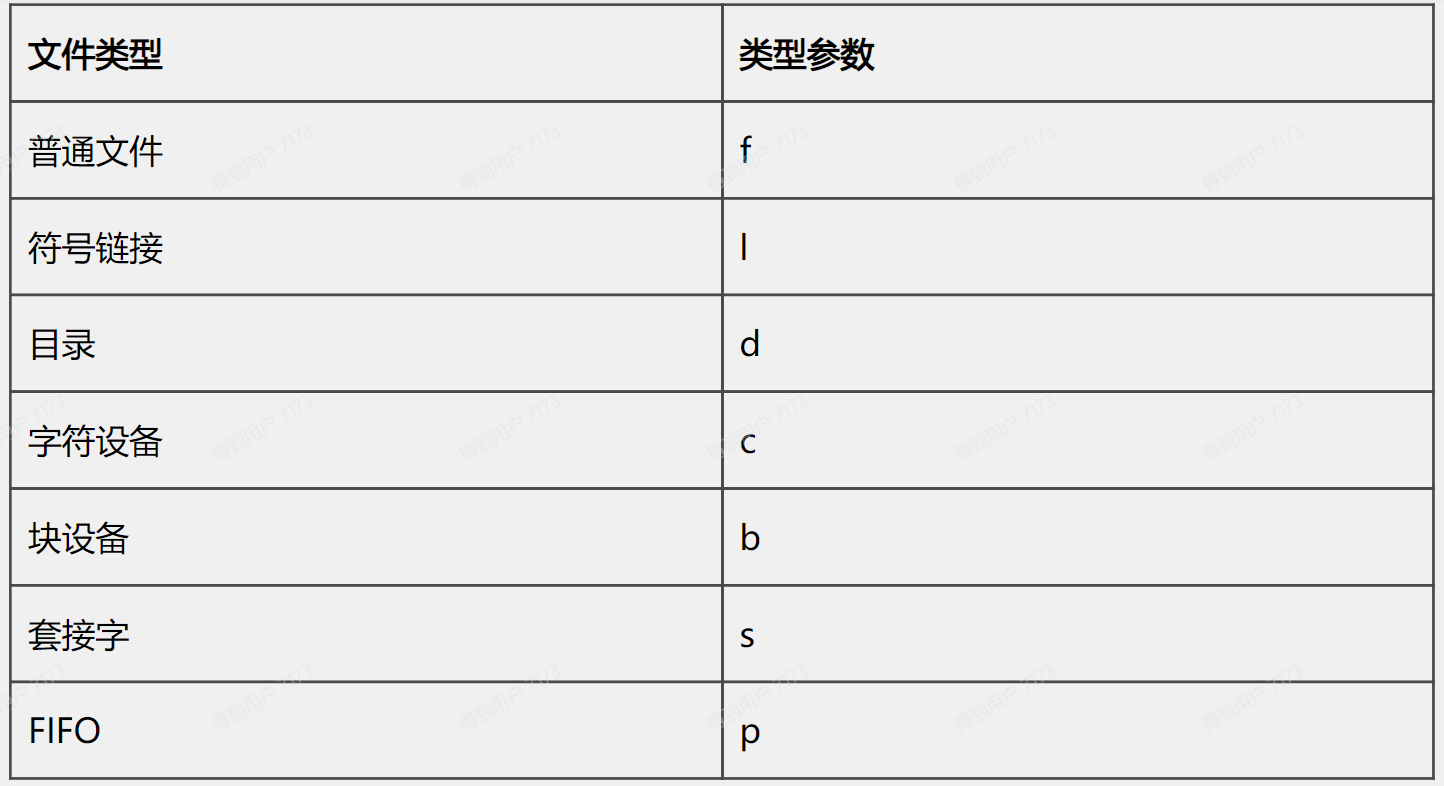
g. 时间戳
Unix/Linux文件系统中的每一个文件都有3种时间戳:
- 访问时间(-atime):用户最近一次访问文件的时间。
- 修改时间(-mtime):文件内容最后一次被修改的时间。
- 变化时间(-ctime):文件元数据(例如权限或所有权)最后一次改变的时间。
find命令还支持以“分钟”为计时单位的选项:
- -amin(访问时间)
- -mmin(修改时间)
- -cmin(变化时间)
Unix默认并不保存文件的创建时间。但有一些文件系统(ufs2、ext4、zfs、btrfs、jfs)会选择这么做。可以使用stat命令访问文件创建时间。
鉴于有些应用程序通过先创建一个新文件,然后再删除原始文件的方法来修改文件,文件创建时间未必准确。-atime、-mtime和-ctime可作为find的时间选项。它们可以用整数值来指定天数。这些数字前面可以加上-或+。-表示小于,+表示大于。
# 打印出在最近7天内被访问过的所有文件
find . -type f -atime -7 -print
# 打印出恰好在7天前被访问过的所有文件
find . -type f -atime 7 -print
# 打印出访问时间超过7天的所有文件
find . -type f -atime +7 -print–newer选项可以指定一个用于比较修改时间的参考文件,然后找出比参考文件更新的(更近的修改时间)所有文件。
# 找出比file.txt修改时间更近的所有文件
find . -type f -newer file.txt -printh. 文件大小
可以根据文件的大小展开搜索:
# 大于2KB的文件
find . -type f -size +2k
# 小于2KB的文件
find . -type f -size -2k
# 大小等于2KB的文件
find . -type f -size 2k| b | 块(512字节) |
| c | 字节 |
| w | 字(2字节) |
| k | 千字节(1024字节) |
| M | 兆字节(1024K字节) |
| G | 吉字节(1024M字节) |
i. 文件权限
-perm选项指明find应该只匹配具有特定权限值的文件。
# 打印出权限为644的文件
find . -type f -perm 644 -print
find . -type f -name "*.php" ! -perm 644 –print也可以根据文件的所有权进行搜索。用选项 -user USER就能够找出由某个特定用户所拥有的文件。
# 打印出用户slynux拥有的所有文件
find . -type f -user slynux -printj. 删除匹配的文件
find命令的-delete选项可以删除所匹配到的文件。
# 下面的命令能够从当前目录中删除.swp文件
find . -type f -name "*.swp" -deletek. 执行命令
利用-exec选项,find命令可以结合其他命令使用。
# 找到了root所拥有的两个文件,那么它会将其所有者改为slynux
find . -type f -user root -exec chown slynux {} \;- 注意:该命令结尾的\;。必须对分号进行转义,否则shell会将其视为find命令的结束,而非chown命令的结束。
为每个匹配到的文件调用命令可是个不小的开销。如果指定的命令接受多个参数(如chown),你可以换用加号(+)作为命令的结尾。这样find会生成一份包含所有搜索结果的列表,然后将其作为指定命令的参数,一次性执行。
# 将给定目录中的所有C程序文件拼接起来写入单个文件all_c_files.txt。各种实现方法如下:
find . -type f -name '*.c' -exec cat {} \;>all_c_files.txt
find . -type f -name '*.c' -exec cat {} > all_c_files.txt \;
find . -type f -name '*.c' -exec cat {} >all_c_files.txt +
# 以将10天前的 .txt文件复制到OLD目录中
find . -type f -mtime +10 -name "*.txt" -exec cp {} OLD \;无法在exec选项中直接使用多个命令。该选项只能够接受单个命令,不过我们可以耍一个小花招。把多个命令写到一个shell脚本中(例如command.sh),然后在-exec中使用这个脚本:-exec ./commands.sh {} \;
-exec可以同printf搭配使用来生成输出信息:
find . -type f -name "*.txt" -exec printf "Text file: %s\n" {} \;l. -prune 选项
在find的执行过程中,跳过某些子目录能够提升性能。例如,在版本控制系统(如Git)管理的开发源代码树中查找特定文件时,文件系统的每个子目录里都会包含一个目录,该目录中保存了和版本控制相关的信息。这些目录通常跟我们没什么关系,所以没必要去搜索它们。
在搜索时排除某些文件或目录的技巧叫作修剪。下面的例子演示了如何使用-prune选项排除某些符合条件的文件:
find devel/source_path -name '.git' -prune -o -type f -print- -name ".git" –prune是命令中负责进行修剪的部分,它指明了.git目录应该被排除在外。
- -type f –print描述了要执行的操作。
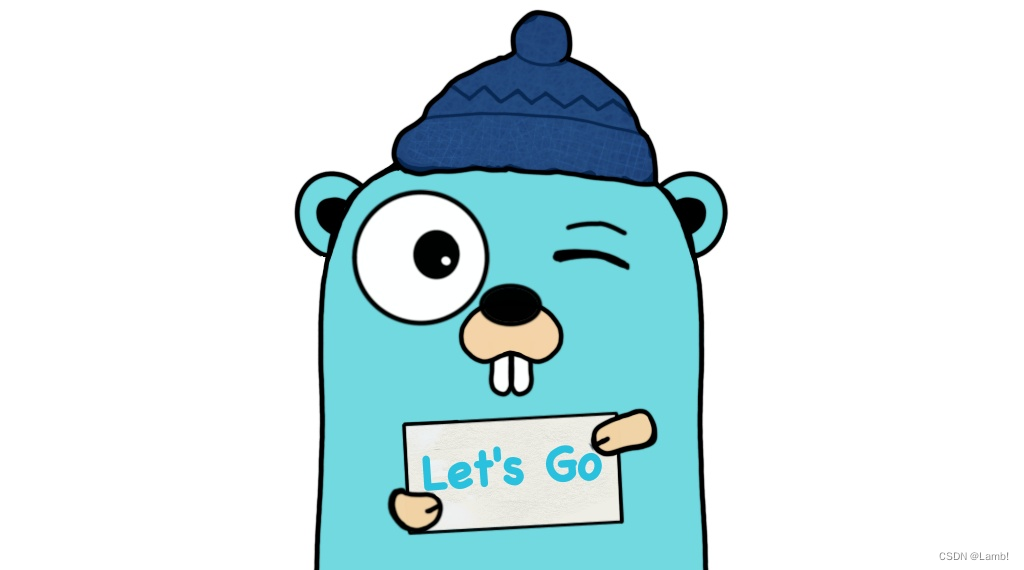
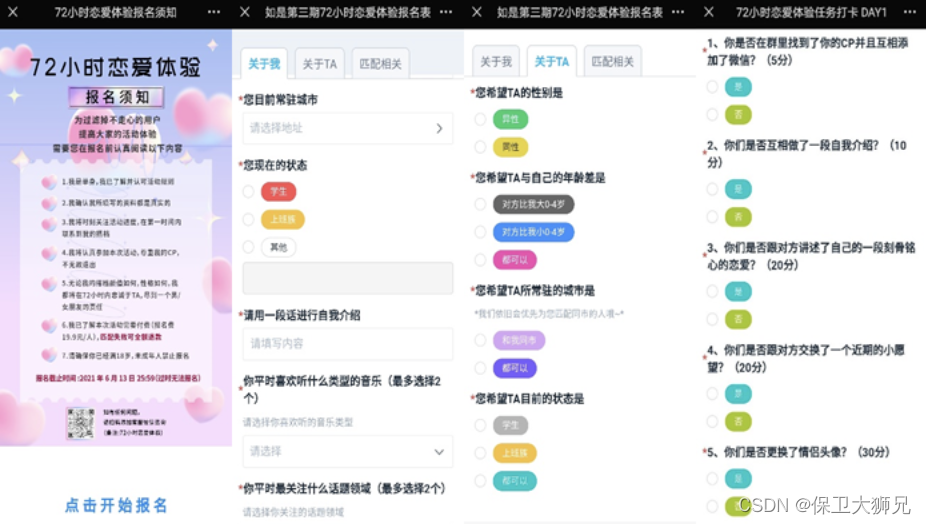
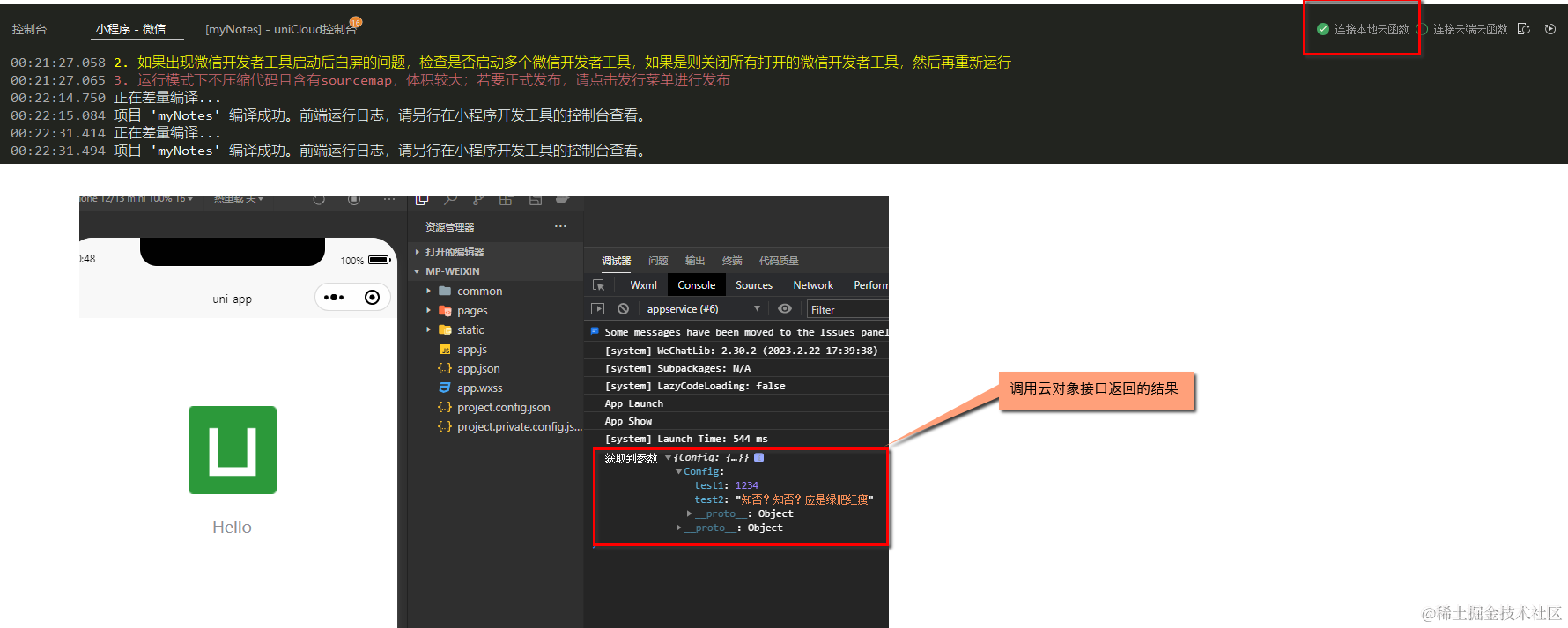



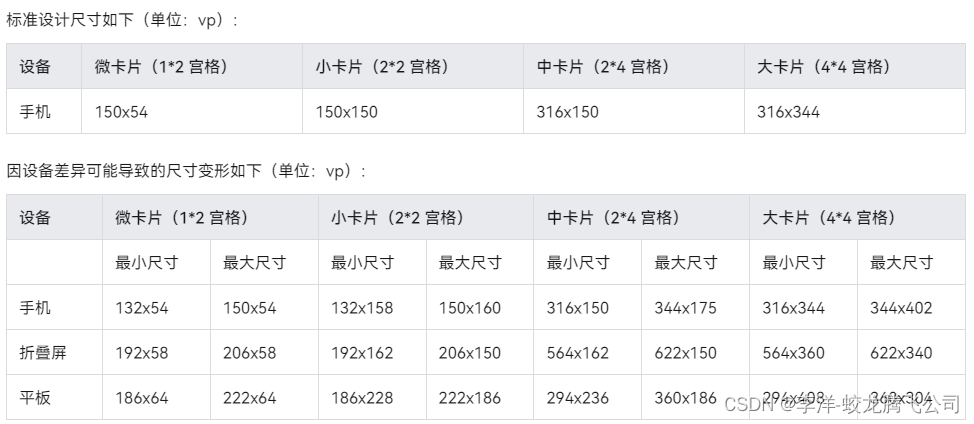
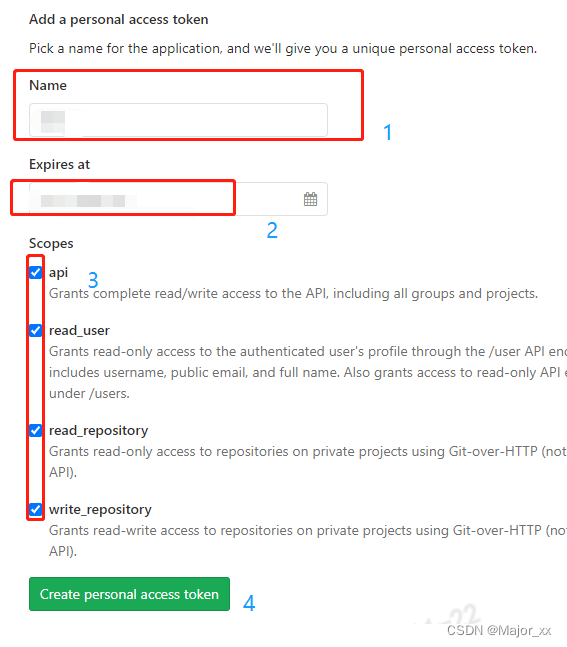
![[Jenkins] Docker 安装Jenkins及迁移流程](https://img-blog.csdnimg.cn/7075f37b037a4b8b993545e95f703e10.png#pic_center)